Como excluir todas as senhas armazenadas no Internet Explorer no Windows 7
Armazenar senhas para seus sites favoritos no seu navegador da Web é um recurso conveniente que pode poupar algum aborrecimento no seu computador pessoal. Mas se você salvar sua senha no Internet Explorer em um computador público ou compartilhado, qualquer pessoa com acesso a esse computador poderá fazer login na sua conta para esse site.
Se você estiver preocupado com as senhas salvas no Internet Explorer, pode ser uma boa idéia simplesmente excluir todas as senhas armazenadas do navegador. Nosso guia abaixo mostrará as etapas simples que você precisa seguir para realizar esta tarefa.
Excluindo senhas salvas no Internet Explorer 11 em um computador com Windows 7
As etapas deste artigo foram executadas no Internet Explorer 11, em um computador executando o Windows 7. Os métodos para gerenciar senhas armazenadas no seu computador podem variar dependendo da versão do Windows em execução e do navegador da Web em uso.
Seguindo esse método, você excluirá todas as senhas salvas para sites no Internet Explorer. Isso significa que você precisará digitar novamente essas senhas manualmente na próxima vez em que tentar entrar nos sites visitados.
- Etapa 1: Abra o Internet Explorer.
- Etapa 2: clique no ícone Ferramentas (aquele que parece uma engrenagem) no canto superior direito da tela.
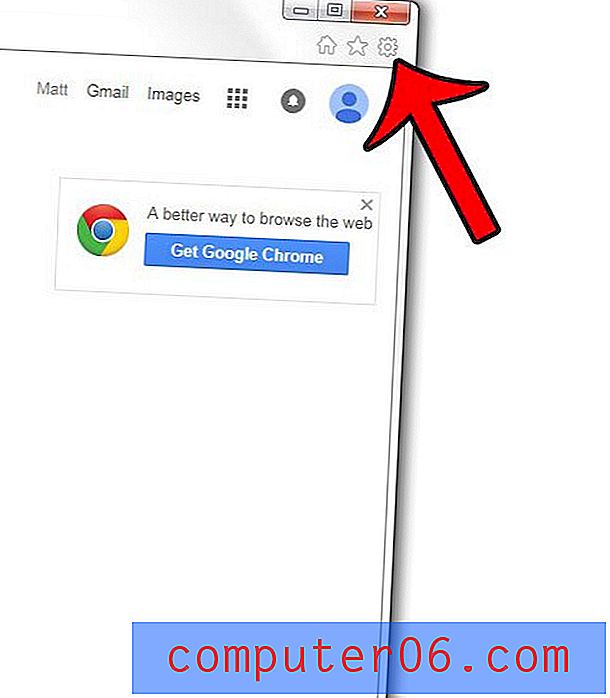
- Etapa 3: Clique em Opções da Internet .
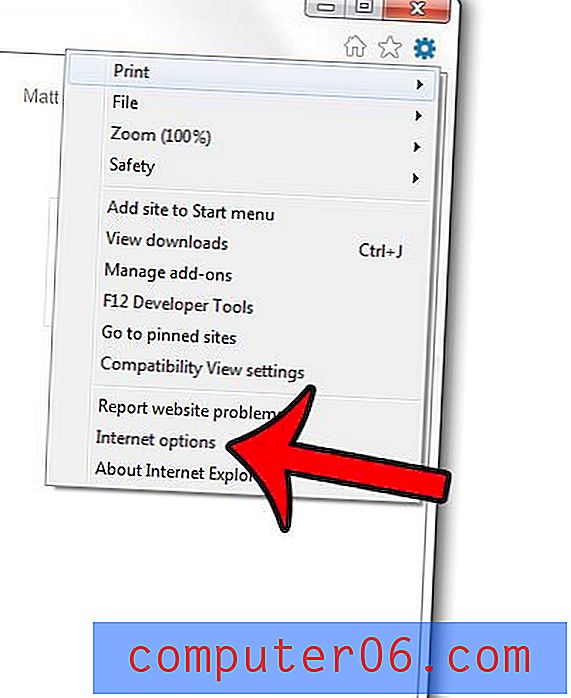
- Etapa 4: Clique no botão Excluir na seção Histórico de Navegação da janela.
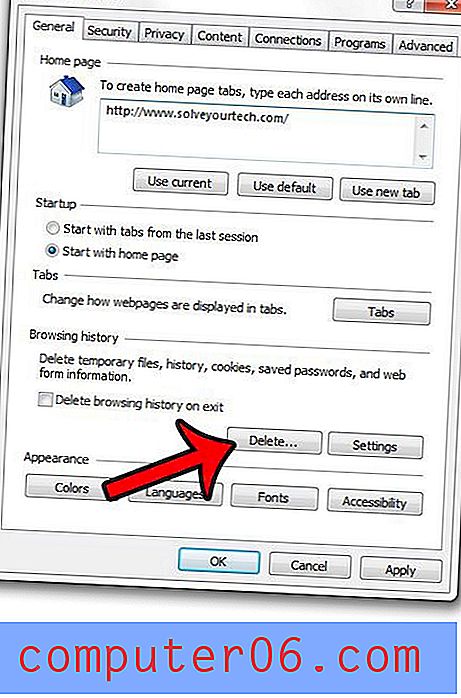
- Etapa 5: marque a caixa à esquerda de Senhas e clique no botão Excluir na parte inferior da janela. Se houver outros tipos de dados que você também deseja excluir do seu histórico, verifique também essas opções.
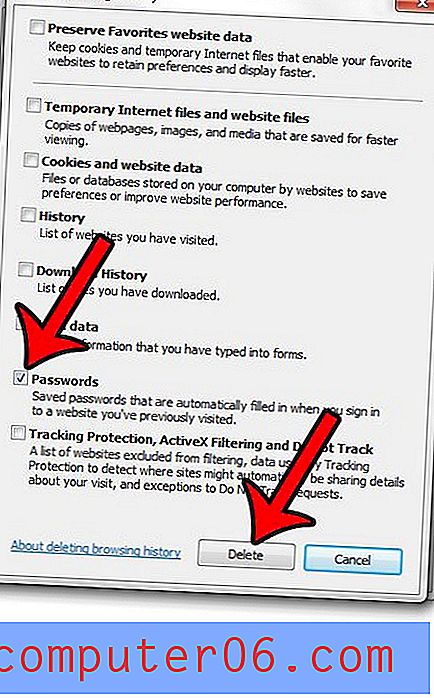
Você também pode abrir a janela Excluir histórico de navegação mais rapidamente pressionando Ctrl + Shift + Excluir no teclado enquanto o Internet Explorer é a janela ativa. Observe que essa é a tecla Delete ou Del, não a tecla Backspace .
Se você estiver usando outro navegador da Web além do Internet Explorer, eles poderão lidar com o gerenciamento de senhas de maneira um pouco diferente. Por exemplo, o Firefox oferece um método simples para visualizar todas as senhas que foram salvas no navegador.



